Para muchas personas, perder una notificación de WhatsApp significa perder una oportunidad personal o profesional. Hay varias razones por las que las notificaciones de WhatsApp pueden no funcionar. Es posible que su conexión a Internet no funcione como debería, o que haya un problema con la configuración de notificaciones de WhatsApp.

De todos modos, su prioridad debe ser hacer que las notificaciones de WhatsApp vuelvan a funcionar lo antes posible. Para eso te ayudará esta guía.
Asegúrese de que su internet funcione para recibir notificaciones de WhatsApp
WhatsApp necesita conexión a internet para recibir nuevos mensajes y enviarle notificaciones. Si los datos móviles de su teléfono o su red Wi-Fi no funcionan como deberían, esto puede causar que WhatsApp no envíe ninguna notificación.
Para verificar si su internet funciona, abra un navegador web, como Chrome, en su teléfono e inicie el sitio de Google. Si el sitio se carga, su Internet está funcionando. Si el sitio no se carga, hay un problema con su conexión a Internet.
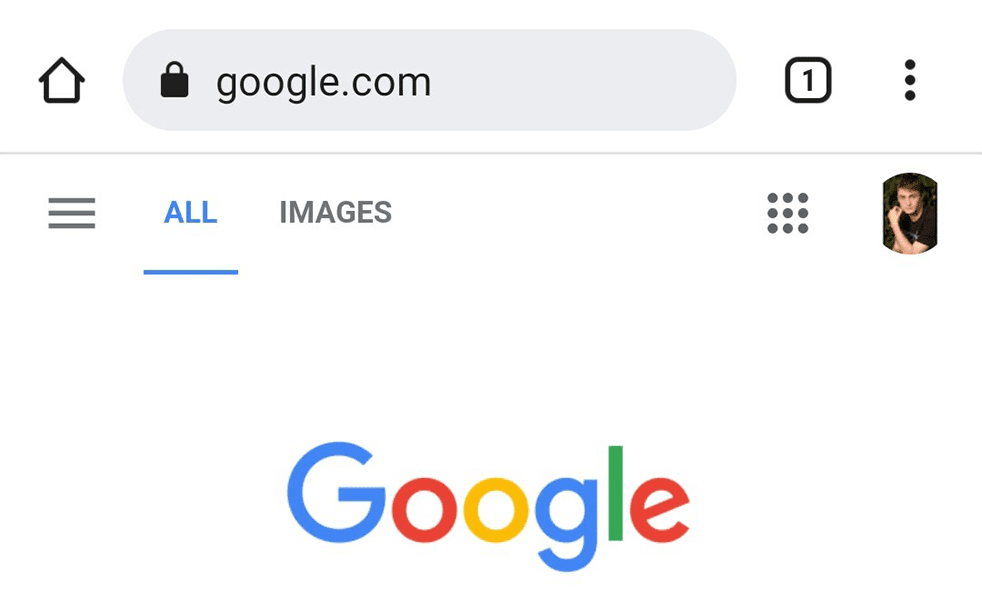
En el último caso, solucione su problema de internet y vea si puede restaurar la conectividad. También es posible que desee buscar la ayuda de su proveedor de servicios de internet (ISP) para el problema.
Reinicie su teléfono para solucionar los problemas de notificación de WhatsApp
Una falla menor en su teléfono también puede causar problemas de notificación de WhatsApp. Para evitar eso, reinicie su teléfono, y eso probablemente debería resolver la falla.

Puede reiniciar la mayoría de los teléfonos presionando y manteniendo presionado el botón de encendido y eligiendo reiniciar en el menú.
Habilitar los sonidos de notificación de WhatsApp
Si recibe notificaciones de WhatsApp pero sin sonido, es posible que la opción de notificación de sonido esté desactivada en la aplicación. Encienda la palanca y su sonido de notificación volverá.
Así es cómo:
- Abre WhatsApp en tu teléfono.
- Toque los tres puntos en la esquina superior derecha y elija configuración.
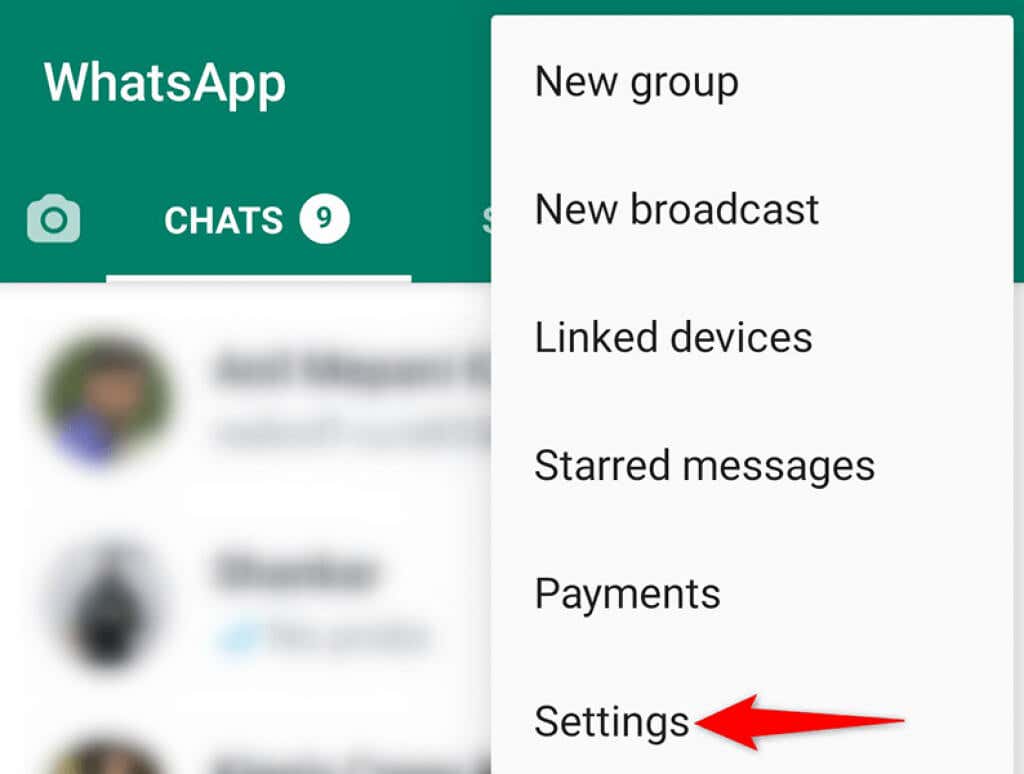
- Seleccione notificaciones en la pantalla configuración.
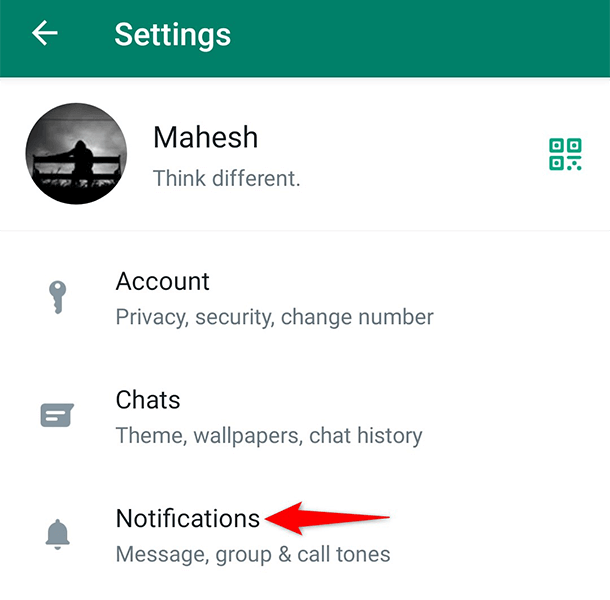
- Active la opción tonos de conversación para habilitar los sonidos para las notificaciones de WhatsApp.
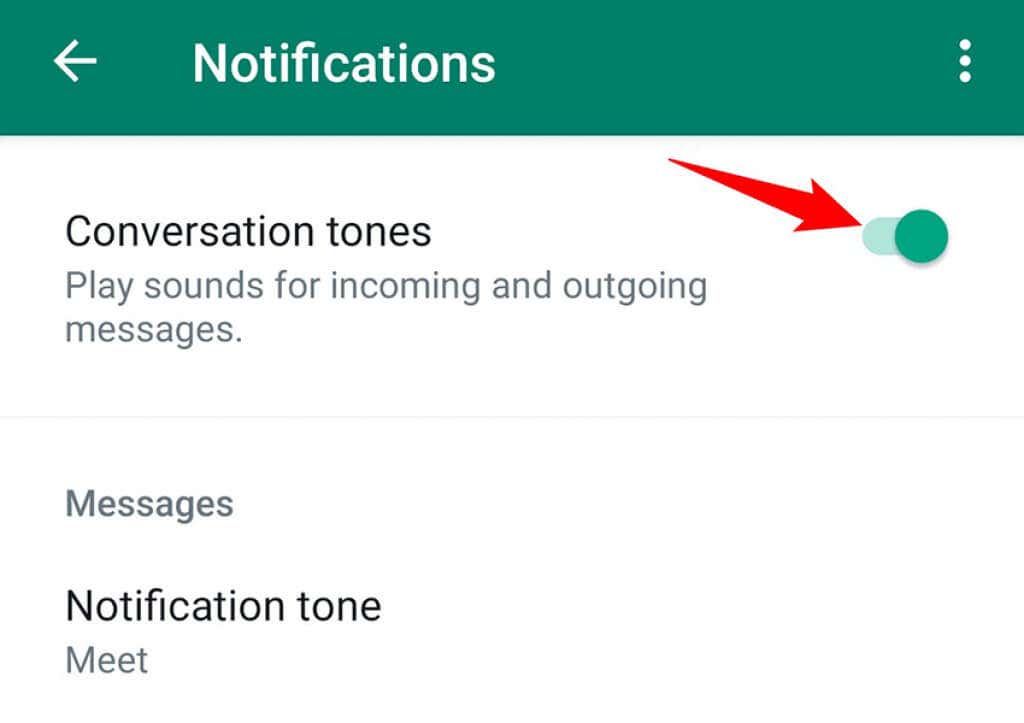
Deshabilite el modo de ahorro de energía de sus teléfonos
Cuando el modo de ahorro de energía está activado, su teléfono intenta consumir la menor cantidad de energía posible. Esto a veces afecta las notificaciones de WhatsApp, ya que estas notificaciones usan la batería de su teléfono.
Para evitar esto, deshabilite el modo de ahorro de energía en su teléfono y luego vea si recibe sus notificaciones habituales de WhatsApp.
En iPhone:
- Inicie la aplicación configuración en su iPhone.
- Toque batería en configuración.
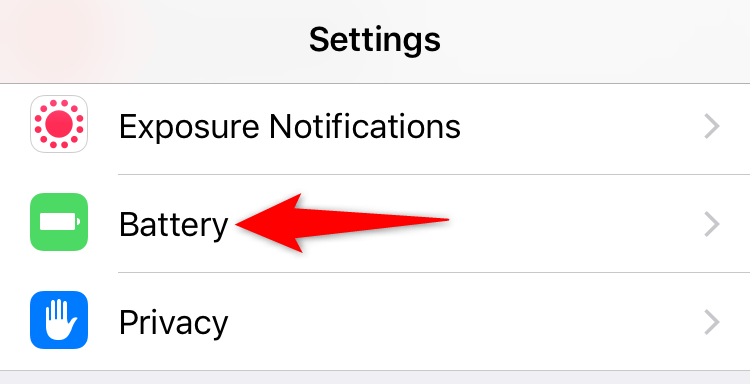
- Desactive la opción modo de bajo consumo.
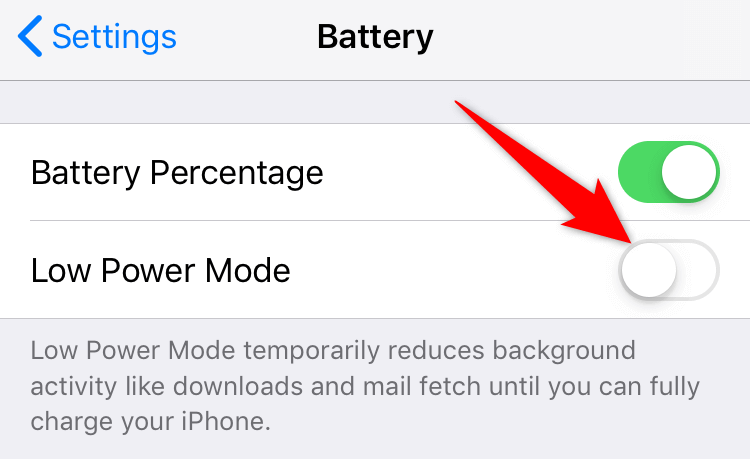
En Android:
- Abra la aplicación configuración y toque batería.
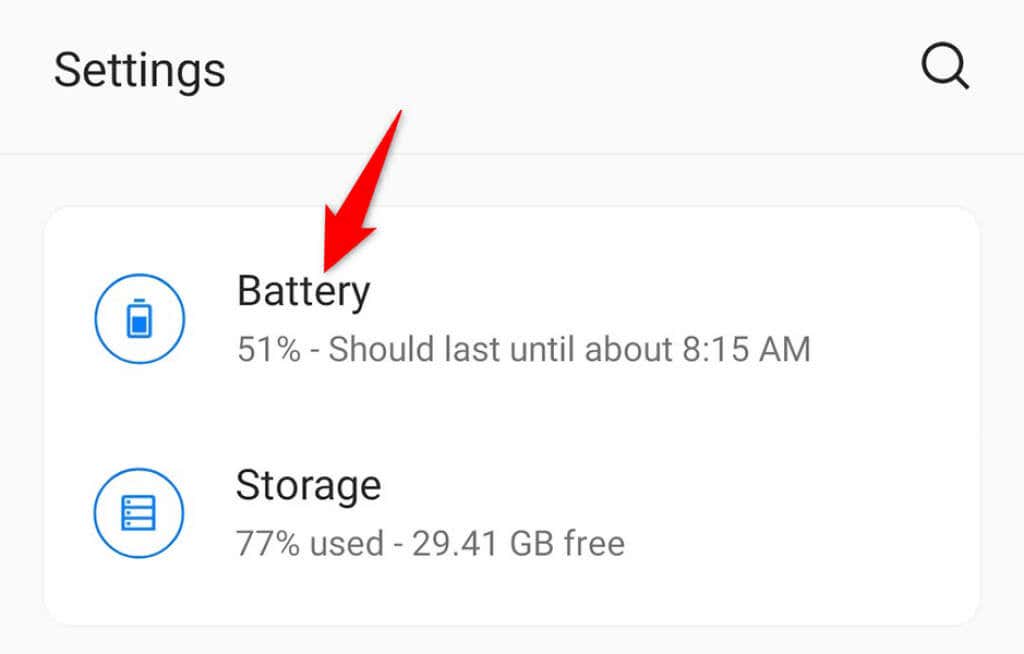
- Seleccione la opción ahorro de batería.
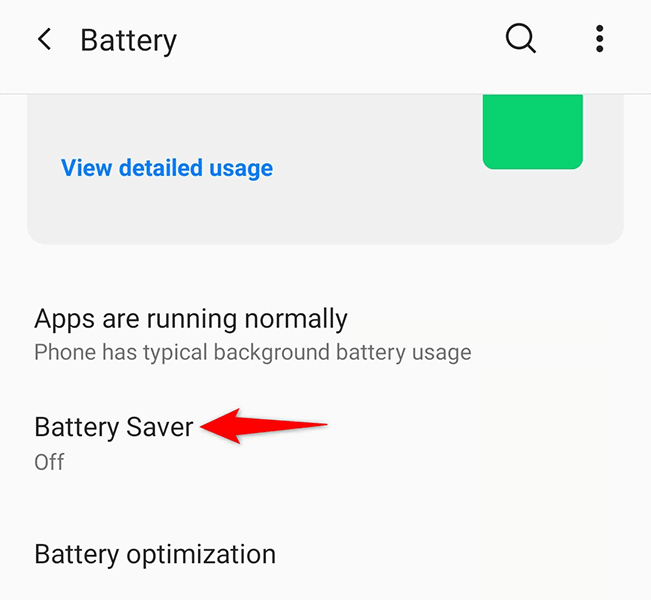
- Asegúrese de que la palanca en la parte superior esté apagada.
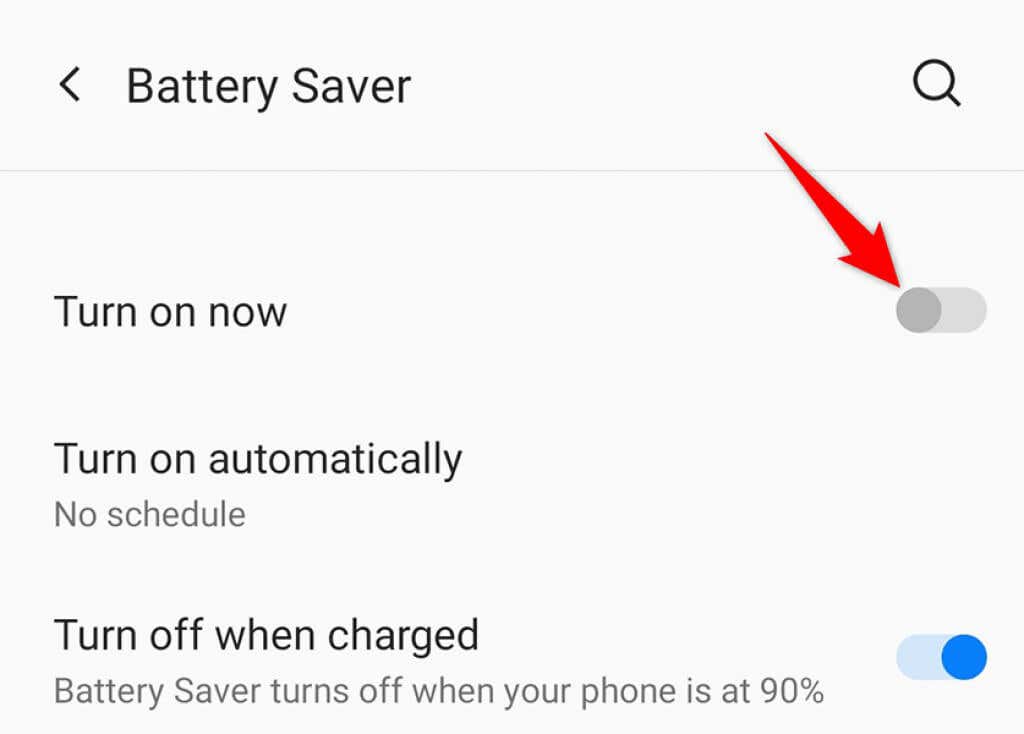
Desactive no molestar para comenzar a recibir notificaciones de WhatsApp
No molestar en su teléfono hace lo que dice su nombre: desactive cualquier notificación que pueda molestarlo. Estas notificaciones también incluyen las de WhatsApp, por lo que deberá desactivar DND para recibir notificaciones de WhatsApp.
En iPhone:
- Inicie la aplicación configuración en su teléfono.
- Toque no molestar en configuración.
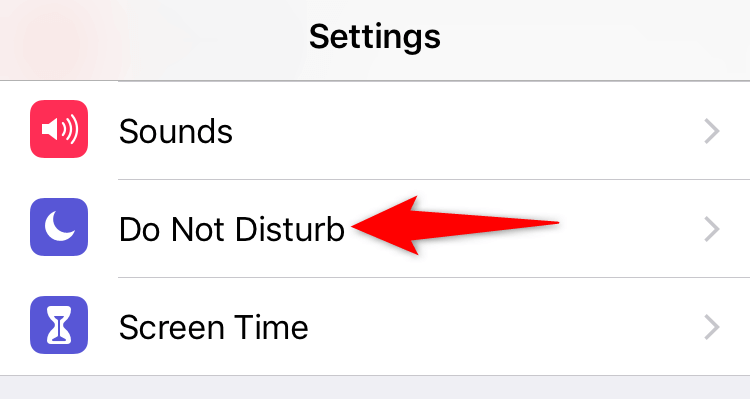
- Desactive la opción no molestar en la parte superior.
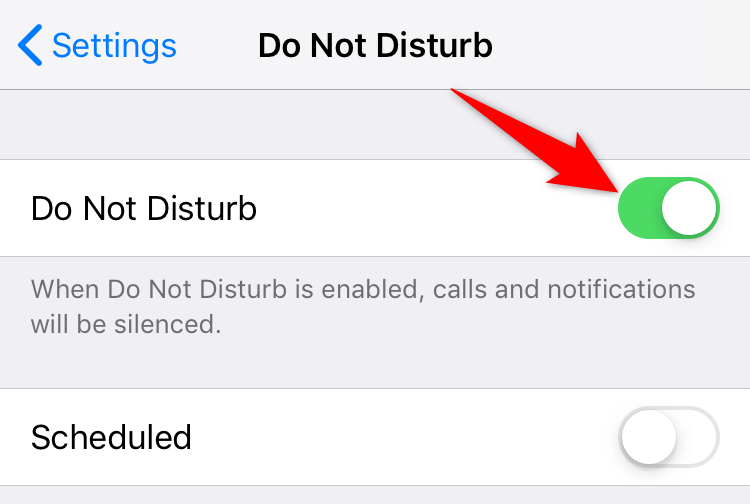
En Android:
- Accede a la aplicación configuración en tu teléfono.
- Toque sonidos y vibración en configuración.
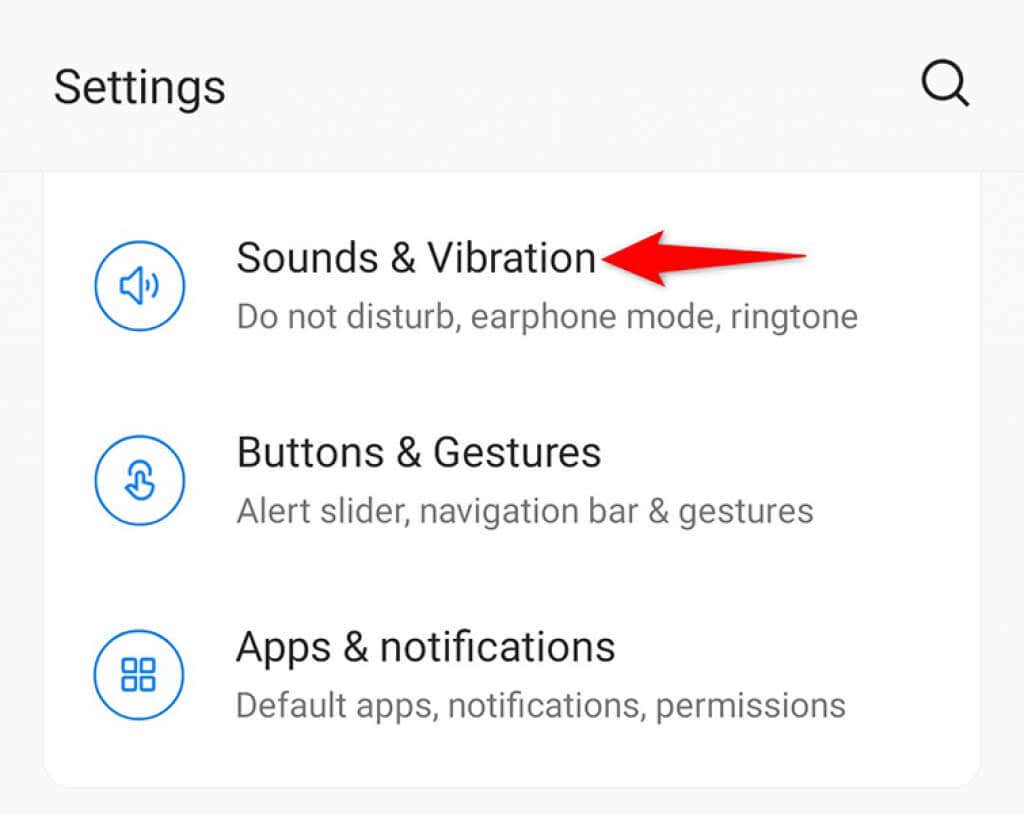
- Seleccione la opción No molestar.
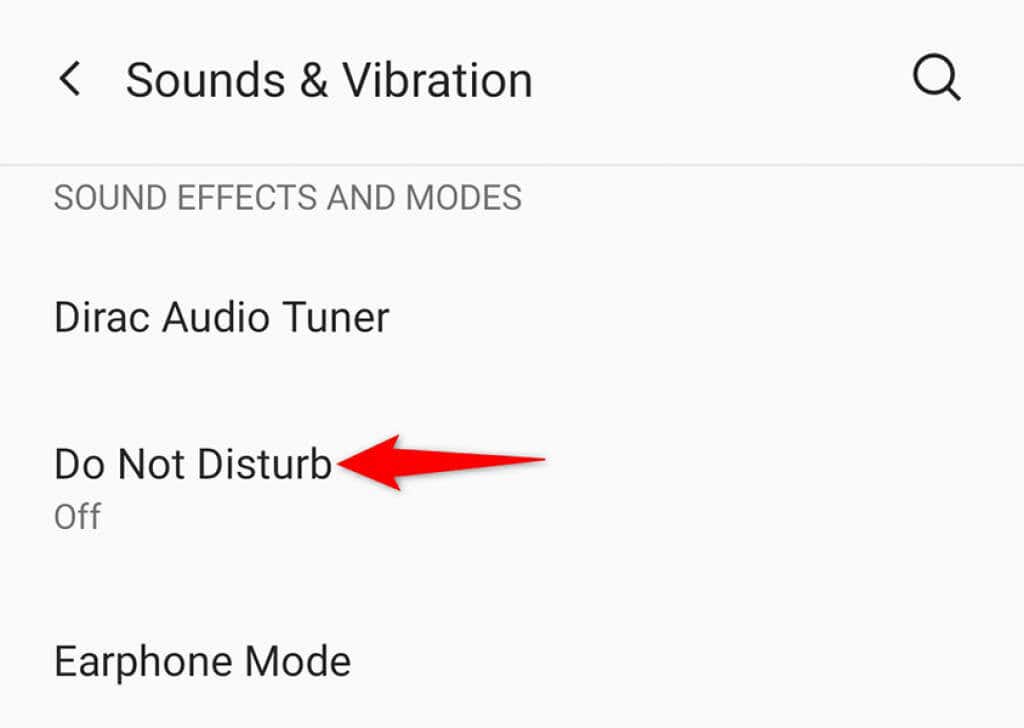
- Desactive el interruptor No molestar en la parte superior.
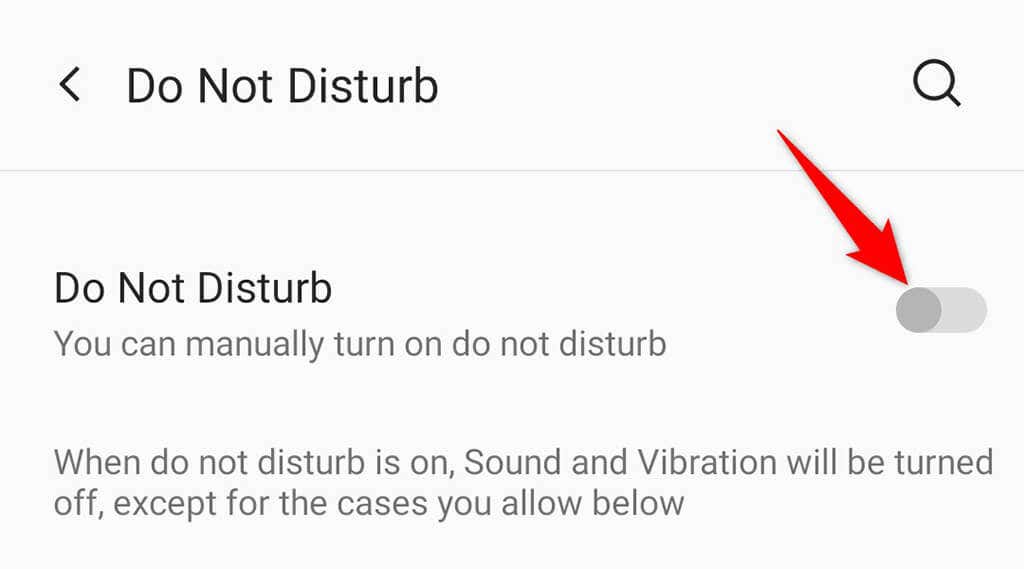
Permitir que WhatsApp use datos de fondo para notificaciones
WhatsApp requiere conexión a Internet en segundo plano para que la aplicación pueda obtener nuevos mensajes incluso cuando no esté chateando con alguien. Si ha deshabilitado los datos de fondo para WhatsApp en su teléfono, deberá habilitarlos para permitir las notificaciones.
En iPhone:
- Abra la aplicación configuración en su teléfono.
- Dirígete a general > Actualización de la aplicación en segundo plano en Configuración.
- Active la palanca para WhatsApp en la lista de aplicaciones.
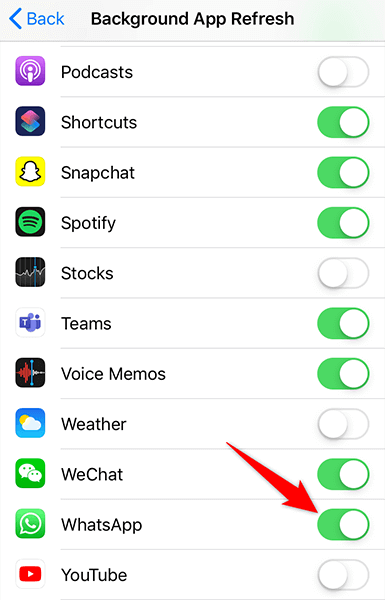
En Android:
- Inicie la aplicación configuración en su teléfono.
- Dirígete a aplicaciones y notificaciones > WhatsApp en configuración.
- Toque datos móviles y Wi-Fi en la página de la aplicación.
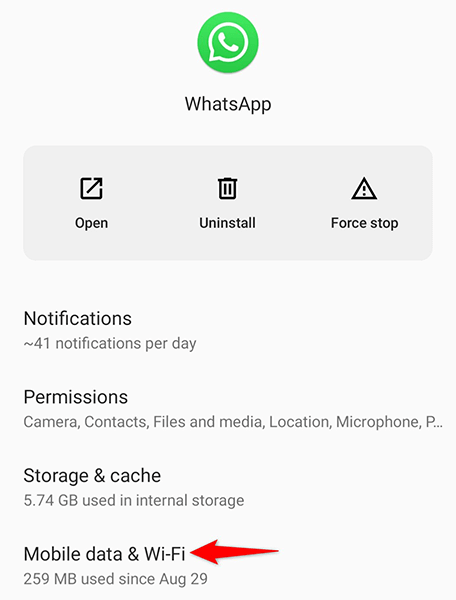
- Active la opción datos de fondo.
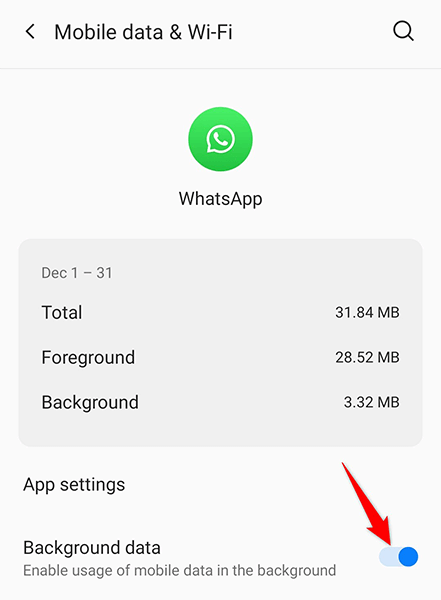
Restablecer la configuración de notificaciones de WhatsApp
WhatsApp ofrece configuraciones de notificación personalizables. Si ha usado esa opción y ha ido demasiado lejos al cambiarlos, es posible que desee restablecer su configuración para ver si eso soluciona el problema.
- Inicie WhatsApp en su teléfono.
- Toque los tres puntos en la esquina superior derecha y elija configuración.
- Toque notificaciones en la pantalla configuración.
- Seleccione los tres puntos en la esquina superior derecha y elija restablecer configuración de notificación.
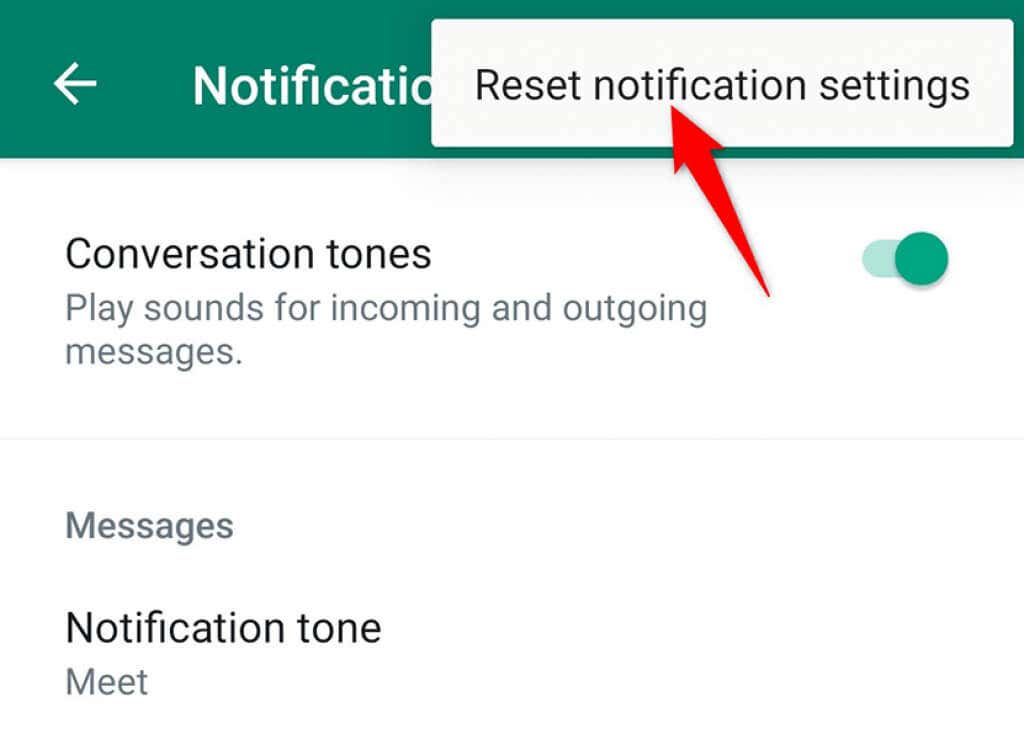
Borre los archivos de caché de WhatsApp para solucionar problemas de notificación
Los archivos de caché suelen ser la causa de muchos problemas, y este podría ser el caso del problema de WhatsApp en su teléfono. Afortunadamente, puede borrar los archivos de caché de WhatsApp sin afectar ninguno de sus datos personales en su teléfono.
La opción exacta para borrar el caché solo está disponible en teléfonos Android:
- Inicie configuración en su teléfono Android.
- Dirígete a aplicaciones y notificaciones > WhatsApp.
- Presiona la opción almacenamiento y caché.
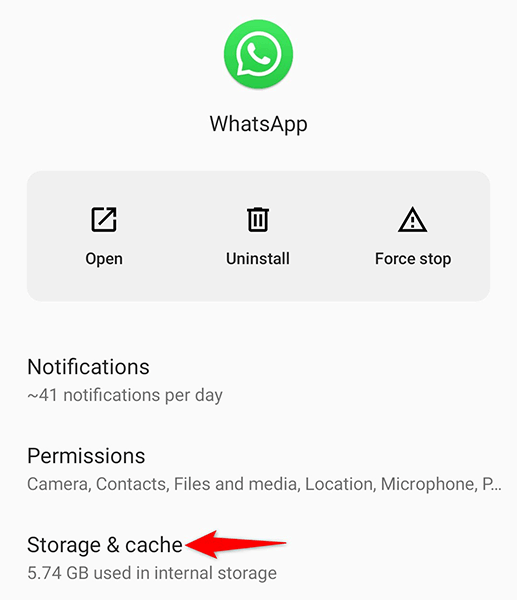
- Seleccione borrar caché para eliminar los archivos de caché de WhatsApp.
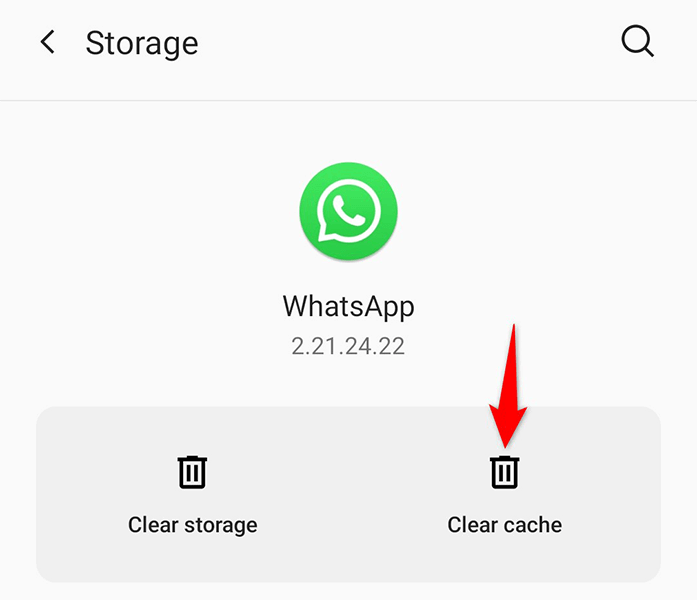
Restablecer las preferencias de su aplicación
WhatsApp recomienda restablecer las preferencias de la aplicación cuando experimente problemas de notificación. Esto no elimina ninguna de las aplicaciones instaladas.
Solo puedes hacer esto en Android:
- Abra configuración en su teléfono.
- Dirígete a Sistema > Restablecer opciones en Configuración.
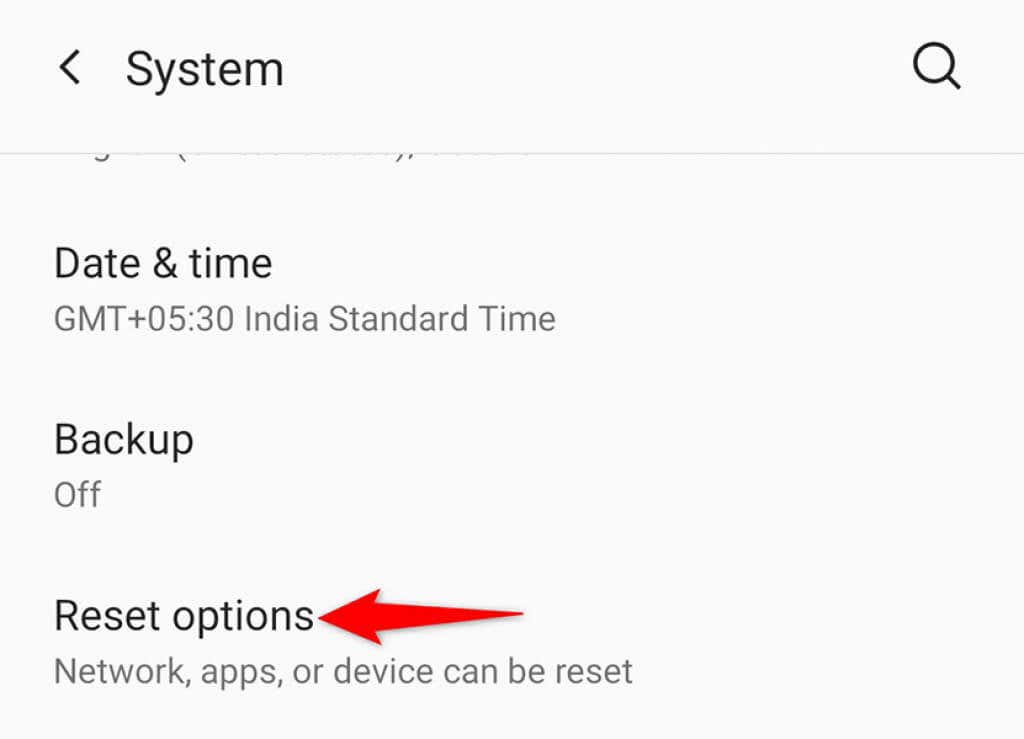
- Toque la opción Restablecer preferencias de la aplicación.
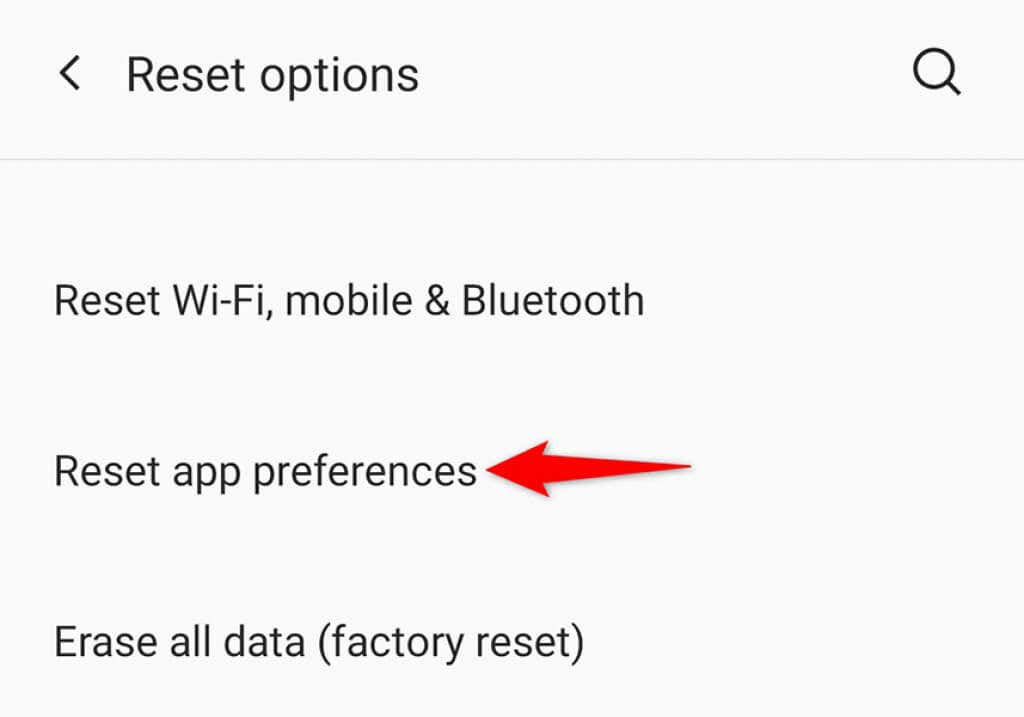
- Toque Restablecer aplicaciones en el mensaje que se abre para confirmar su elección.
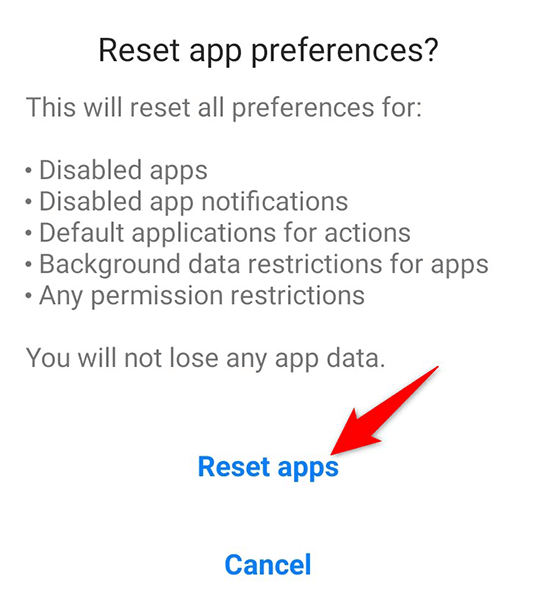
- Reinicia tu teléfono.
Cerrar sesión de WhatsApp en sus computadoras
Puede ser que WhatsApp esté enviando sus notificaciones habituales pero a otro dispositivo en el que hayas iniciado sesión. Esto suele ser el caso cuando utilizas WhatsApp Web en tus ordenadores.
Para solucionarlo, cierre la sesión de WhatsApp Web en sus dispositivos y luego debería recibir todas sus notificaciones directamente en su teléfono principal.
- Abra WhatsApp Web en el dispositivo en el que ha iniciado sesión.
- Seleccione los tres puntos en la parte superior de la interfaz web de WhatsApp.
- Elija cerrar sesión en el menú que se abre.
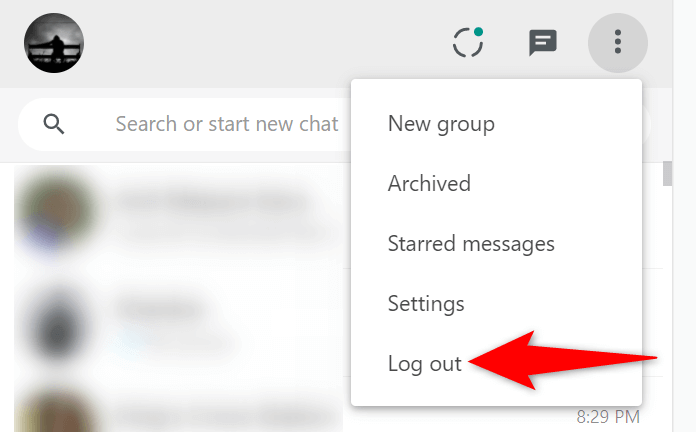
Los problemas de notificación de WhatsApp no son difíciles de tratar
Una notificación de WhatsApp perdida a veces puede costarle bastante. Si eso sucede alguna vez, use los métodos de la guía anterior para solucionar el problema en su teléfono. Sus notificaciones comenzarán a llegar, como lo hicieron antes.








